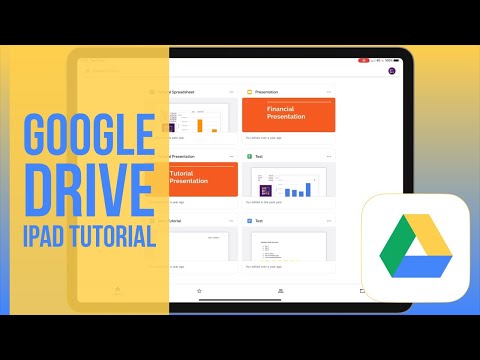

Nu există nicio aplicație Google Drive iPad disponibilă de la Google, iar versiunea mobilă a serviciului Google Drive nu reușește să se încarce pe iPad mai des decât nu.
Există mai multe modalități de a utiliza Google Drive pe iPad în timp ce așteptăm o aplicație oficială Google Drive iPad.
GoodReader pentru iPad este o aplicație de $ 5 care se conectează la serviciile de stocare web de pe iPad, inclusiv Google Drive. Aplicația nu oferă o opțiune Google Drive în configurare, dar se conectează la Google Docs, care este acum Google Drive.
GoodReader permite utilizatorilor să descarce și să utilizeze o gamă largă de tipuri de fișiere de la muzică și filme la fotografii, documente și foi de calcul. GoodReader poate chiar dezarhiva fișierele pe zip pe iPad. Aplicația permite de asemenea utilizatorilor să adnoteze fișiere PDF.
Producătorii care se gândesc la minte vor dori că GoodReader le permite să deschidă fișiere de pe Google Drive în aplicații iPad cum ar fi Pagini, Numere, IBooks, SignMyPad și multe altele.
Cum se utilizează Google Drive pe iPad
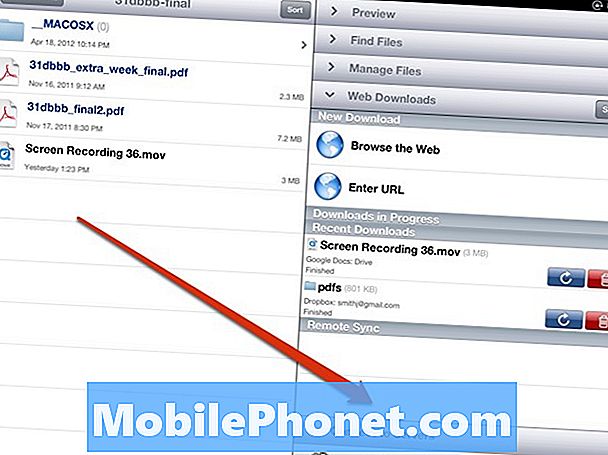
1. Achiziționați și descărcați aplicația GoodReader, apoi deschideți aplicația și apăsați pe Conectați-vă la servere pe partea dreaptă a iPad-ului.
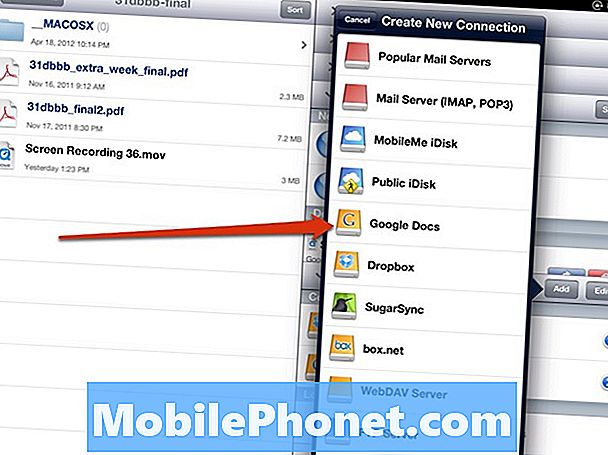
2. Apăsați pe documente Google.
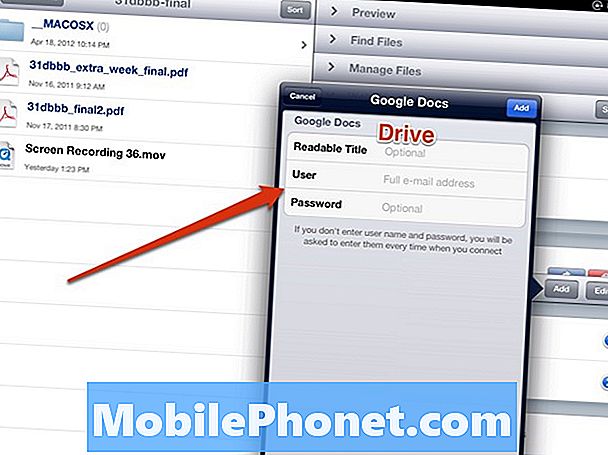
3. Denumiți folderul Drive. Introduceți-vă complet Adresa Gmail și parola Gmail. (Trebuie să aveți Google Drive activ în acest cont)
4. Noua conexiune Google Drive va apărea acum pe dispozitivul iPad Conectați-vă la servere secțiune.
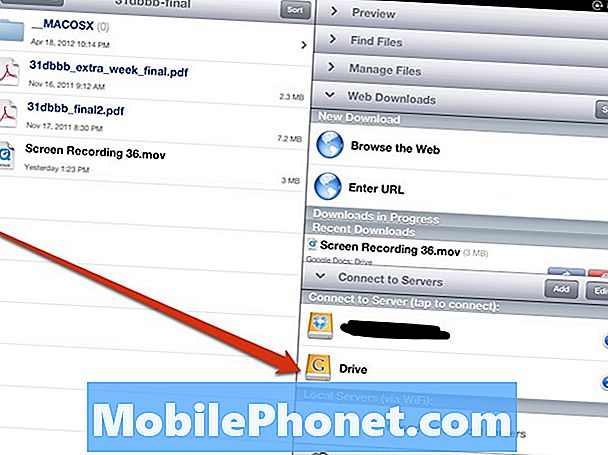
5. Apăsați pe Conduce a accesa Google Drive de pe iPad.
Acum este posibil să descărcați și să utilizați majoritatea fișierelor de pe Google Drive pe iPad. Unele vor examina și deschide în GoodReader, iar altele se vor deschide în aplicațiile iPad disponibile.
Am putut descărca și utiliza fișiere PDF, fișiere video, documente și foi de calcul în anunț fără probleme.
În timp ce așteptați aplicația oficială Google Drive iPad, GoodReader este cea mai bună metodă de a utiliza Google Drive pe iPad.


